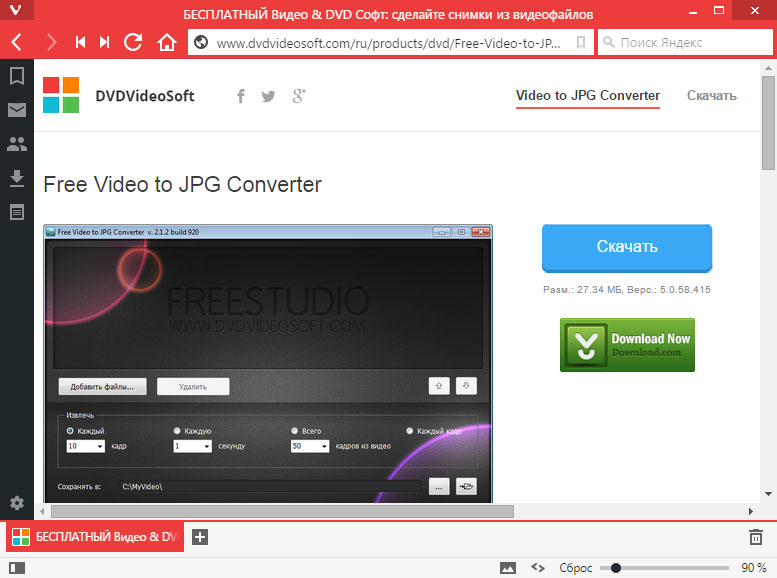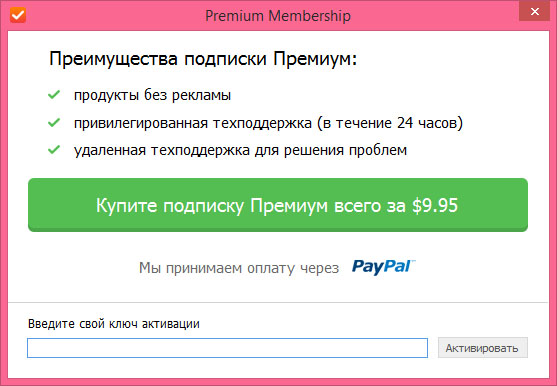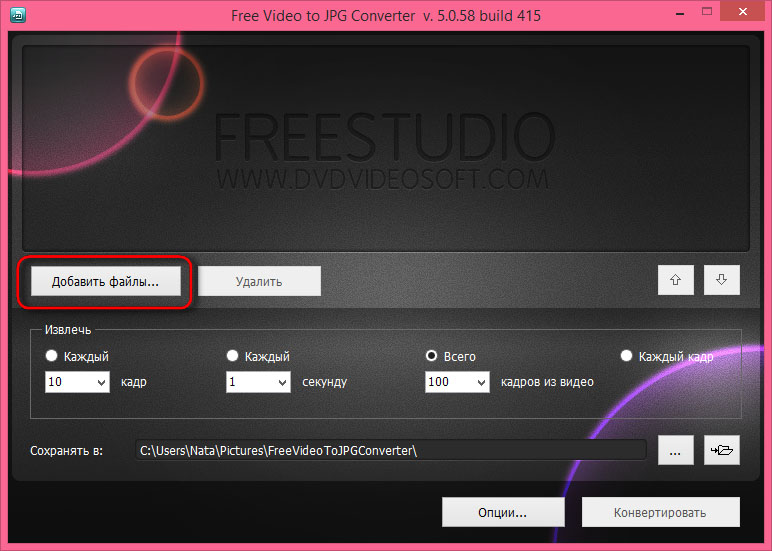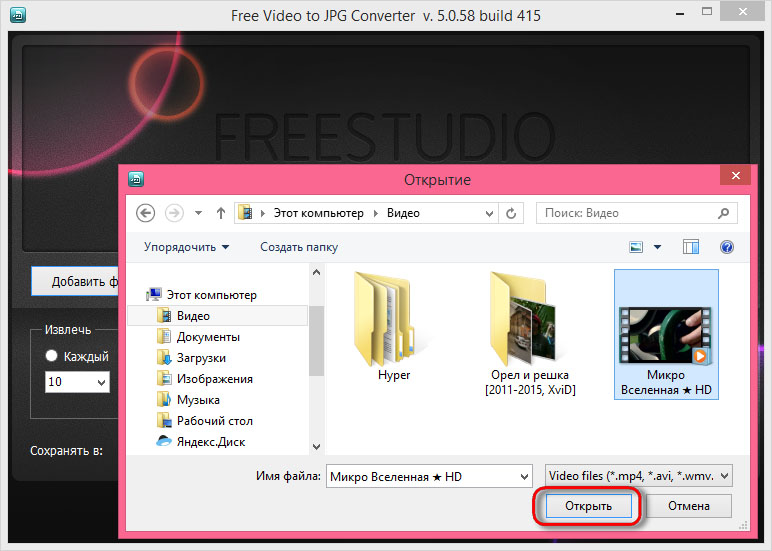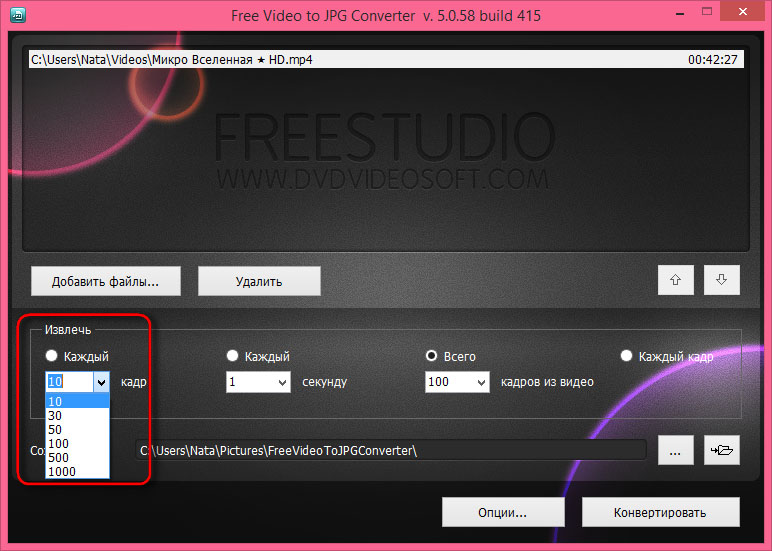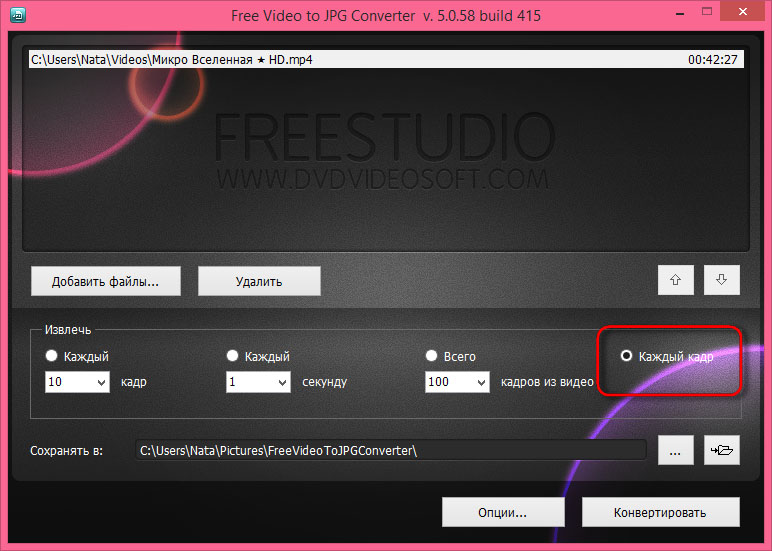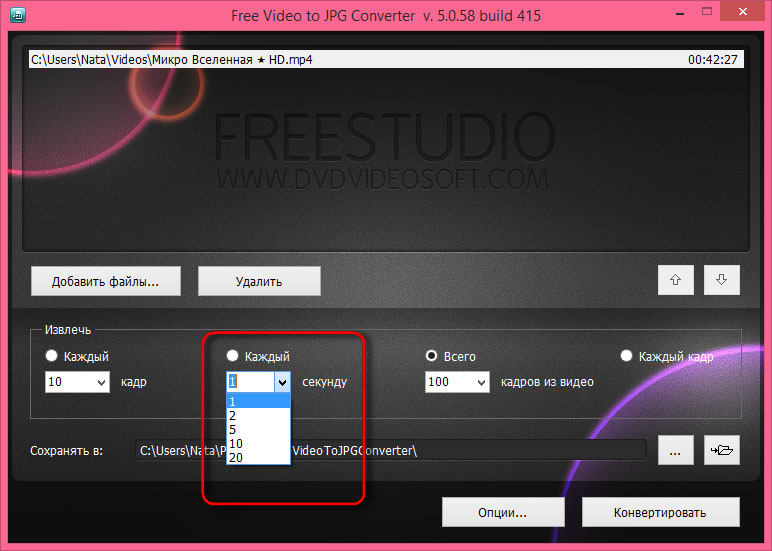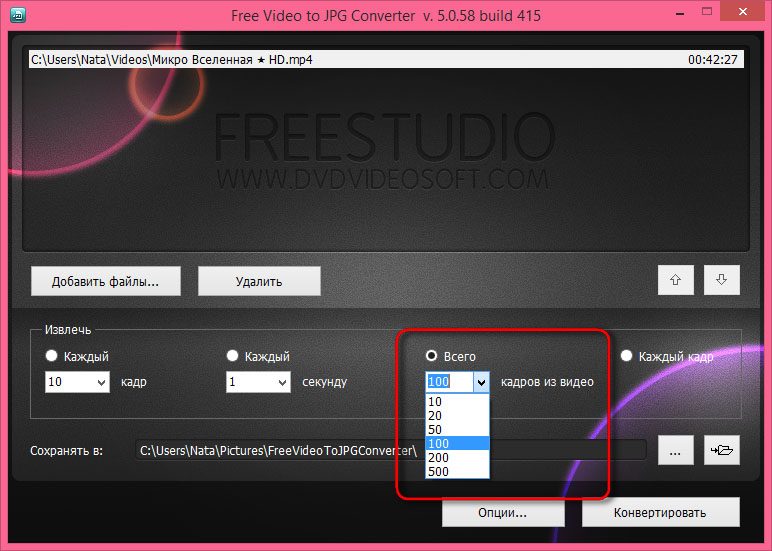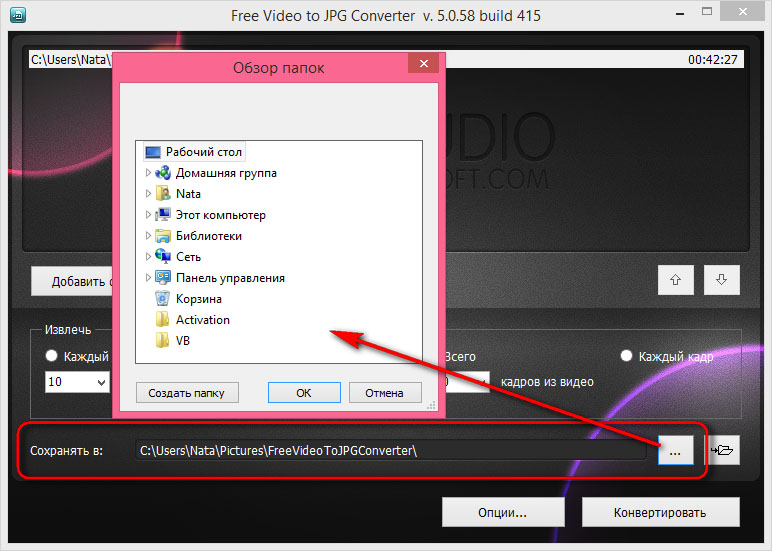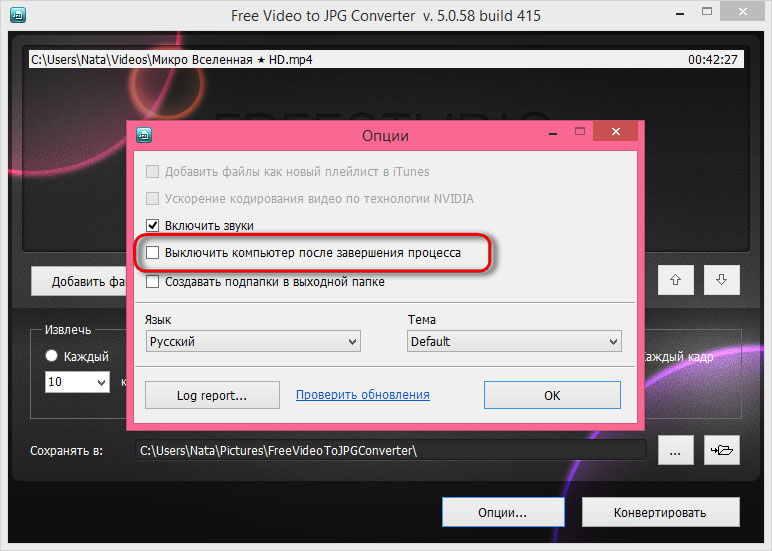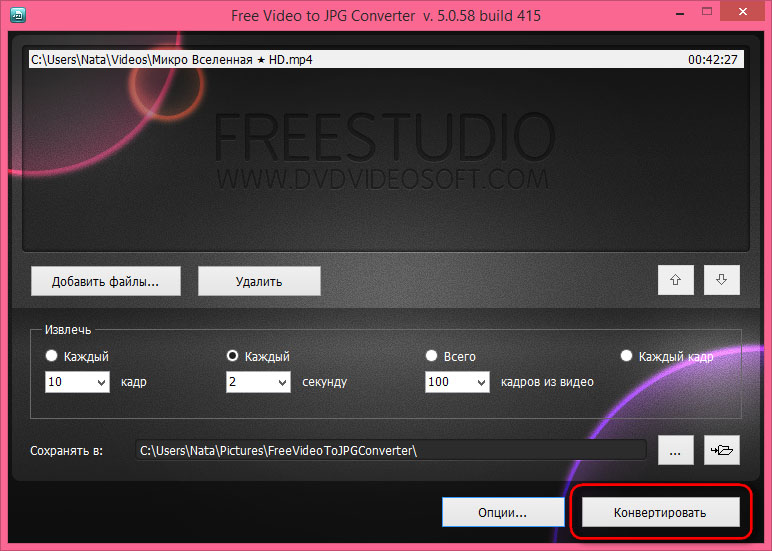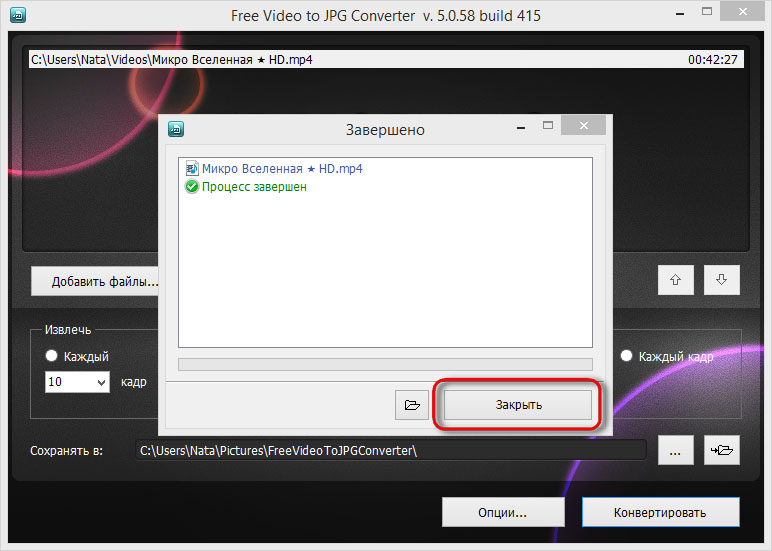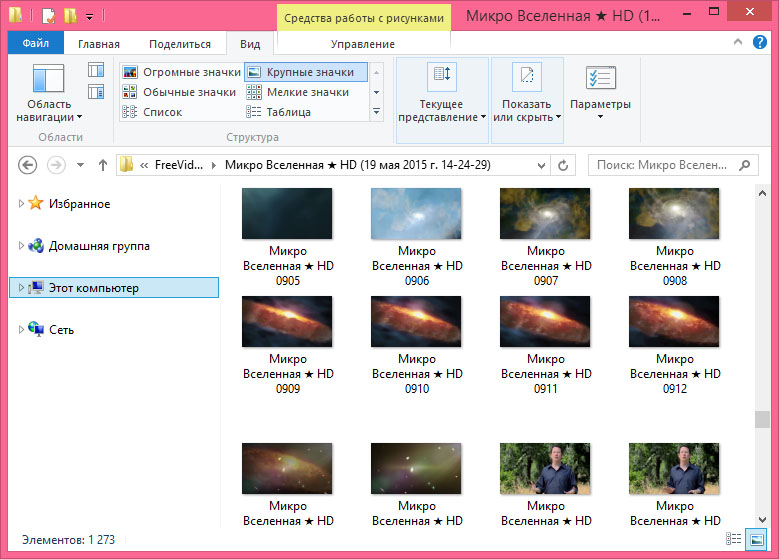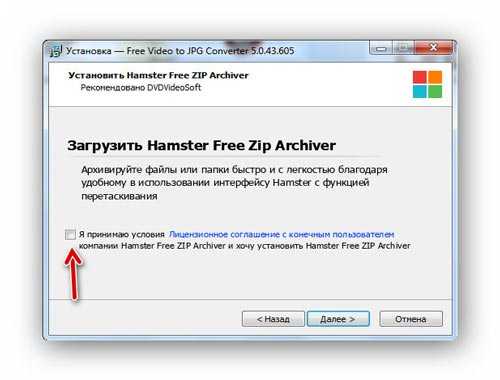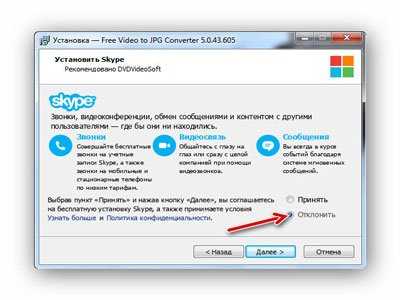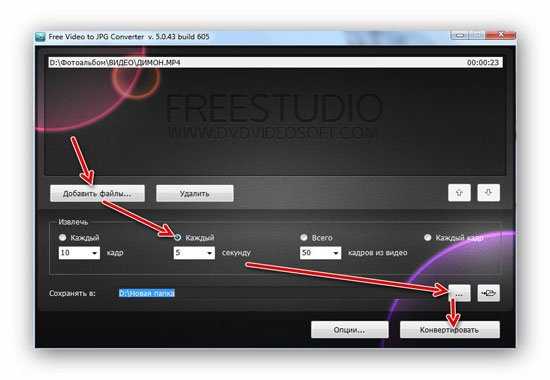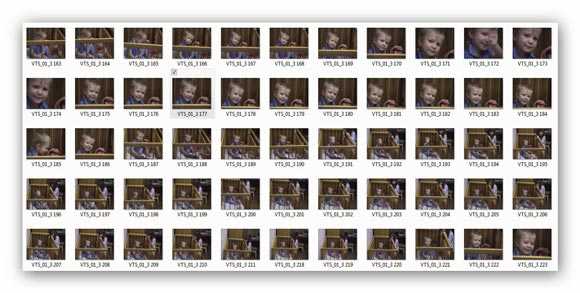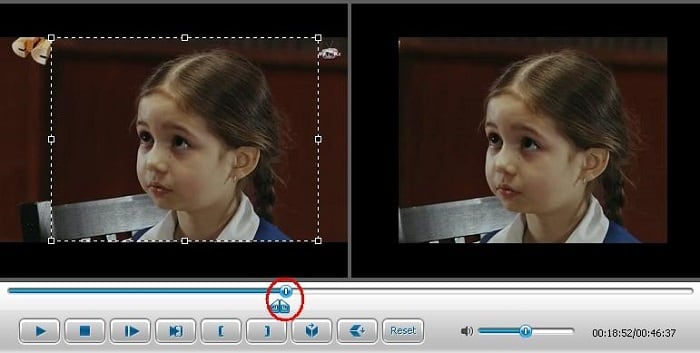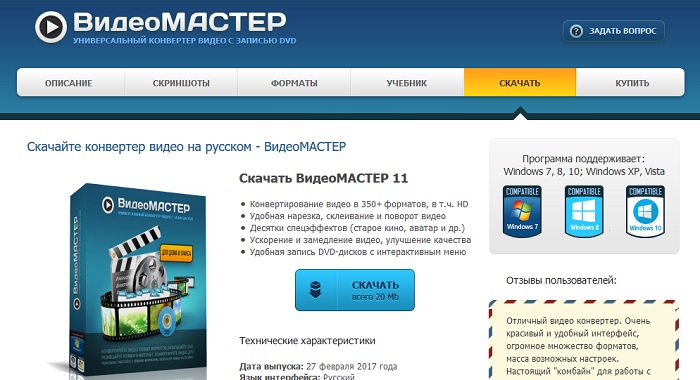Как конвертировать видео в картинки
Извлечение изображений из видео в автоматическом режиме с помощью программы Free Video to JPG Converter
М ногие сторонние программы-медиаплееры для Windows в числе своего функционала предусматривают возможность создания снимков из воспроизводимых видео. Так, если при просмотре видео нам встретится интересный кадр, плеер можно нажать на паузу, перетянуть ползунок прокрутки назад к этому моменту и нажать клавишу сохранения изображения этого кадра.
Безусловно, такая функция в медиаплеере должна быть на подхвате для единичных случаев, но если намеренно выискивать не один, а несколько интересных кадров видео, этот процесс проще автоматизировать, доверив превращение кадров в подборку изображений специальному софту. Документальные и художественные фильмы, записи ТВ-передач, музыкальные клипы, обучающее видео, мультфильмы, семейная видеотека, материал камер наблюдения – кадры любого видеопродукта можно превратить в коллекцию избранных изображений, предварительно удалив ненужные моменты.
Free Video to JPG Converter от разработчика DVDVideoSoft – это бесплатная минималистичная программка с простым и понятным интерфейсом, которая умеет автоматически в процессе конвертирования извлекать изображения из видеофайлов согласно заданным параметрам – либо каждый определённый кадр, либо каждую определённую секунду видео. Изображения извлекаются в один из самых популярных форматов – файлы «. jpg ». В качестве исходного материала могут быть использованы видеофайлы практически всех популярных форматов.
Программа создаёт изображения с разрешением исходного видео. В свободном доступе Free Video to JPG Converter можно скачать с сайта разработчика(ссылка).
У Free Video to JPG Converter есть и вариант использования по платной подписке, но его преимущества по факту ничего особого не дают.
Рассмотрим работу программы подробнее.
Установка Free Video to JPG Converter стандартна, единственное, что в процессе инсталляции программы нужно быть внимательным, чтобы не пропустить галочки снятия попутной установки модулей DVDVideoSoft, если в них нет необходимости.
Что же, приступим к превращению видео в коллекцию изображений. Запускаем программу Free Video to JPG Converter и жмём кнопку «Добавить файлы».
В открывшемся проводнике выбираем нужный видеофайл и добавляем его в поле программы.
Видео добавилось, теперь можем задавать параметры извлечения изображений. Первая опция с выпадающим списком позволяет установить периодичность извлекаемых кадров. Изображения могут создаваться из каждого 10-го, каждого 30-го, каждого 50-го и т.д. кадра. Если нужного показателя нет в выпадающем списке, его можно задать вручную, прописав соответствующую цифру в поле значений.
Вторая опция с выпадающим списком параметров позволяет установить тот или иной промежуток времени, через который будут создаваться изображения.
Дополнительных опций программы немного, в их числе имеется возможность автоматического выключения компьютера после завершения программой процесса конвертирования.
Параметры заданы, теперь можно запускать процесс извлечения изображений из видео. Жмём «Конвертировать».
Длительность процесса конвертирования будет напрямую зависеть от объёма видеофайла и выставленной в параметрах частоты создания изображений. По завершению конвертирования жмём «Закрыть».
Теперь можем просмотреть автоматически созданную коллекцию картинок из видео.
В нашем случае из видео, продолжительность которого составляет чуть более 40 минут, получилось свыше 1000 изображений.
Что же, это неплохой объём материала для выбора наиболее удачных моментов.
Как сделать фото из видео — программа Free Video to JPG Converter
Сегодня расскажу как сделать фото из видео с помощью очень простой, быстрой и абсолютно бесплатной программы Free Video to JPG Converter.
Дело было вечером, делать было нечего. Отыскал видео многолетней давности с моим младшим сыном Сашкой и решил его посмотреть.
Делаем фото из видео
Впечатления пересказать словами невозможно. Сразу бросилась в глаза мимика моего ребёнка — он умудрялся отобразить на лице 20 эмоций за 10 секунд.
Такое невозможно словить фотоаппаратом, просто не успеете его даже включить. Да и малыш сразу начнёт позировать.
Помню, что поставил видеокамеру на стол, направил, включил и ушёл в другую комнату. Так она снимала полчаса…
А вот только сегодня, через 20 лет, пришла идея найти простую программу, которая могла бы сделать фото из видео.
Не просто пару скриншотов, а разбить всё видео по секундам или кадрам. Долго искать не пришлось — это программа Free Video to JPG Converter.
Скачать Free Video to JPG Converter
| Предназначение: | Бесплатная программа для конвертации видео в фото |
| Название программы: | Free Video to JPG Converter |
| Производитель (автор): | DIGITAL WAVE LTD® |
| Статус: | Бесплатно |
| Категория: | Конвертация |
| Размер инсталлятора (архива): | 26.9 Мб |
| Поддержка ОС: | Windows XP,7,8,10 |
| Язык интерфейса: | Английский, Русский… |
| Безопасность: | Вирусов нет |
| Похожие программы: | Format Factory MP4Cam2AVI |
| Ссылка на инсталлятор/сайт: | Скачать/Перейти |
Установка простая, но требует внимания — нужно снять пару галочек (если не установлен Антигалочник )…
Эту снять галку обязательно…
Читайте также на сайте:
…а тут поставить точку на «Отклонить» (она специально мутная).
Дальше всё легко и просто — запускаем программу и делаем фото из видео…
Как сделать фото из видео в Free Video to JPG Converter
Алгоритм действий очень простой:
Один нюанс — если видео большого размера (длительное), то процесс может затянуться. В «Опции…» есть настройка самостоятельного выключения компьютера по окончании процедуры…
Теперь осталось открыть папку с фотографиями из видео в любом ( или в хорошем ) просмотрщике графики и удалить лишние (смазанные и второстепенные) снимки…
Качество фото зависит от качества видео.
Внимание! Размер папки с полученными фотками может превышать размер исходного видео — если выставите в настройках «каждый кадр» или «каждые 5 секунд».
ПОЛЕЗНОЕ ВИДЕО
До новых полезных компьютерных программ и советов.
Как из видео сделать фото
Часто тем, кто ведет свой блог о кинофильмах нужно сделать хороший кадр из видео и для этого просто используют привычный скриншот. Для его создания необходимо сначала нажать соответствующую кнопку на клавиатуре, затем вставить его в фоторедактор и после этого обработать и сохранить. Не всегда такой способ является рациональным, ведь для того, чтобы создать фотографию из видео, можно воспользоваться специальными программами, которые позволят сделать это буквально в один клик. Далее в статье будут рассмотрены такие сервисы и программы.
Movavi — конвертер скопирует любой кадр видео в изображение
У Movavi есть две разные программы — Movavi Конвертер Видео и Movavi Видеоредактор. Первая используется для конвертации видео и аудио, для того, чтобы сделать фото из видео, а вот вторая — для монтажа. В ней вы можете конвертировать аудио, видео и графические файлы. Программа позволяет изменять формат файлов без потери качества, создавать специальные форматы для мобильных устройств, а также обрезать, склеивать, улучшать качество и добавлять эффекты к видеодорожке. Movavi предоставлена пользователям в двух платформах – для Windows и Mac OS.
Для использования Мовави:
Free Video to JPG Converter — сохраняем стоп-кадр и клипа или кино
При просмотре старых семейных видео, праздников, свадеб, семейных памятных съемок после многочисленных просмотров можно заметить новые, удивительные кадры, которые вы обязательно захотите сохранить в виде фото. Сегодня это легко сделать при помощи специализированного ПО Free Video to JPG Converter. Эта программа специально разработана для извлечения качественных кадров из фильма и сохранения их в JPG, который является очень популярным форматом. Его можно открыть любой программой для просмотра изображений.
Конвертер работает с самыми известными видео форматами – FLV, AVI, MPG, MP4, 3GP и др. Программа распространяется бесплатно.
ВидеоМАСТЕР — удобная программа для нарезки видео
ВидеоМАСТЕР – это еще одна программа, при помощи которой вы можете легко делать фото из видео. Основной задачей этой программы является конвертирования видеофайлов в свыше 350 форматов файлов, в числе которых и HD. Конвертер позволяет помимо обрезания, склеивания, поворота кадров добавлять в видео множество различных спецэффектов. Файл установочного пакета имеет размер менее 35 Мб. ВидеоМАСТЕР совместим со всеми версиями операционной системы Windows.
Также в программе есть функция, при помощи которой вы можете создать GIF-анимации из частей видео. Для этого нужно выбрать определенный участок, установить размер кадра, задать повороты и другие настройки будущей анимации. После создания такую гифку можно использовать на своих страницах социальных сетей, удивляя друзей созданным роликом. В ВидеоМАСТЕРе вы можете вырезать звук и заменить его в любом участке видео и подставлять свои субтитры в нужные кадры.
Как сделать стоп-кадр из видео при помощи ВидеоМАСТЕР
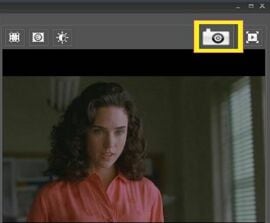
Как сохранить кадр при помощи видеоплеера Media Player Classic
Сохранить изображение можно при помощи популярных проигрывателей видео. Такой функцией обладает популярный проигрыватель Media Player Classic. Для того, чтобы сохранить определенный кадр с его помощью – откройте в нем необходимое видео.
Подобные действия можно совершать с любым видеоплеером, который вы применяете на своем компьютере. Вы можете выбрать покадровое воспроизведение, чтобы выбрать нужный кадр. Для этого, когда вы окажитесь рядом с желаемым кадром, но точно не помните, в каком он именно месте – включите кнопку «Step» на панели. Начнется проигрывание по одному кадру, вам остается ловить нужный и нажать стоп в конце.
Способ создания обычного скриншота из видео
И последним способом нужно описать самый популярный и распространенный способ сделать из видео фото – создание скриншота экрана. Главным преимуществом данного способа является его универсальность. Не зависимо от того, какой именно проигрыватель вы используете, есть ли в нем возможность сделать сохранение кадра – скриншот можно сделать в любых условиях. Самое главное – воспроизвести видео, из которого необходимо сохранить фото.
Теперь вы знаете практически все популярные способы создания фотографий из видеоролика, и при необходимости можете самостоятельно выбрать тот вариант, который вам подходит.
Бесплатный онлайн-конвертер
Вы можете конвертировать файлы из различных графических форматов (больше 260 форматов и более 800 диалектов). Конвертируйте в DDS, IWI, BMP, EPS, EXR, GIF, ICO, JPG, MNG, PCX, PNG, PSD, PDF, SVG, TGA, TIFF.
Вы можете сконвертировать различные векторные форматы, такие как CDR, SVG, CGM, WMF, DXF и другие. Поддерживается конвертация в форматы: AI, SVG, CGM, WMF, SK, SK1, PDF, PS, PLT.
Вы можете конвертировать файлы в различные аудио форматы, поддерживаются MP3, AAC, OGG/Vorbis, AC3, AIFF, DTS, AMR, FLAC и WAV. Автоматический перенос тэгов (доступно для форматов AC3, DTS, AMR и WAV)
Вы можете конвертировать различные форматы документов (больше 30 форматов: DOCX, HTML, ODB, PPT, PPTX, RTF и другие).
Вы можете сконвертировать в
PDF, HTML, DOC, DOCX, CSV, XLS, ODS, ODT, ODP, RTF, TXT, PPTX, PPT
Вы можете сконвертировать файлы в различные форматы электронных книг (AZW4, CHM, Comic, DJVU и другие).
Конвертировать в
FB2 AZW3, LRF, PDF, TCR, SNB, RB, PML, PDB, OEB, MOBI, LIT, EPUB
Вы можете конвертировать архивы или сжимать любые файлы в
7z, ZIP, GZip, bzip2, xz, tar
Вы можете конвертировать нужный вам GPS-трек онлайн, поддержка большого множества форматов.
Вы можете конвертировать файлы различных форматов видео (AVI, WMV, MPEG, MOV, FLV, MP4, 3GP, VOB, etc). Конвертировать в
AVI, MP4, MKV, OGG, WEBM, WMV, MOV, анимированный GIF.
Простой способ создать GIF-анимацию из изображений, без ограничений размера изображений и количества файлов.
Трассировка — перевод в цветной вектор, тонкая настройка преобразования.
Оптимизируй свои файлы перед размещением на сайте.
Удаляет лишнюю информацию из SVG-файлов, не влияющую на изображение.
Бесплатный он-лайн конвертер
Конвертируйте медиа-файлы из одного формата в другой. Выберите формат конечного файла ниже:
Аудио-конвертер
Комплексный онлайн-аудиоконвертер для конвертирования аудиофайлов в самые популярные форматы аудио.
Конвертер документов
Наш набор бесплатных конвертеров документов, который позволяет вам конвертировать Word в PDF, JPG в PDF и другое.
Конвертер веб-сервисов
Конвертируйте и оптимизируйте ваши файлы для веб-сервисов типа WhatsApp, Twitter, Facebook и другие.
Конвертер программ
Конвертируйте ваши файлы из PDF в Word, из PDF в Excel и другие.
Видео-конвертер
Конвертер эл. книг
Список различных онлайн-инструментов конвертирования электронных книг для легкого преобразования вашего документа в электронную книгу.
Конвертер устройств
Набор инструментов конвертирования для вашего мобильного устройства, игровой приставки или планшета.
Генератор хешей
Сгенерируйте хэш или контрольную сумму с помощью этих инструментов генерирования хэшей.
Конвертер изображений
Здесь вы можете воспользоваться конвертером изображений для преобразования, например, вашего PDF в рисунок.
Конвертер архивных файлов
Создавайте архивные файлы типа ZIP с помощью нашего бесплатного архиватора.
PDF в Word
Конвертируйте файл PDF в формат DOC или DOCX от Microsoft. Конвертер PDF в Word позволяет вам с легкостью редактировать ваши файлы PDF.
PDF в JPG
Этот конвертер PDF в JPG позволяет вам конвертировать PDF в JPG, т.е. превращать ваш текстовый документ PDF в файл популярного растрового формата изображения.
Online-convert.com доверяют компании с мировым именем:
Информация
Этот он-лайн конвертер файлов позволяет вам легко преобразовывать файлы из одного формата в другой. Он способен работать с большим количеством различных форматов. Убедитесь в этом сами! Если вы не можете найти нужный вам формат, напишите нам. Возможно, мы сможем вам помочь.
Поиск файлов с поддерживаемым форматом
Мы поддерживаем конвертирование достаточно большого количества исходных и конечных форматов файлов. Для того, чтобы получить больше информации о том, конвертируем ли мы форматы ваших файлов, воспользуйтесь строкой поиска.
Выше введите исходный и конечный форматы файла. Мы проверим, возможно ли такое конвертирование.